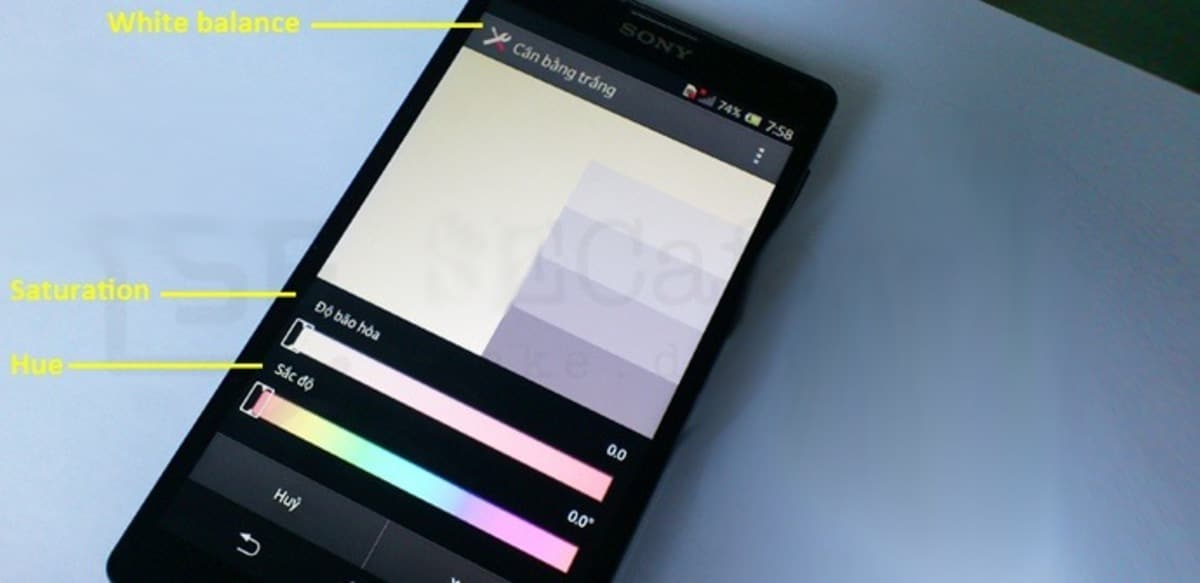
Ito ay kadalasang nangyayari kapag ang screen ng aming device ay hindi tumutugon katulad noong una, ngunit ito ay tila may madaling solusyon. Ang isang paraan upang maalis ang mga nakikinitaang pagkabigo ay ang muling pag-calibrate sa screen, magsisilbi itong malaman ang katayuan nito at malutas ang anumang problema nito sa oras na iyon.
Kapag nag-calibrate, maaaring i-calibrate ng isang smartphone ang mga sensor, paglutas ng mga error tulad ng mga error o pag-aayos ng GPS, na minsan ito ay may posibilidad na maging hindi tumpak. Kapag ini-calibrate ito, inaayos nito ang mga error sa touch screen kapag nabigo itong makakita ng mga tamang keystroke.
Upang i-calibrate ang screen ng isang Android phone, kakailanganin lang naming magsagawa ng ilang hakbang at magkaroon ng iba pang application sa aming device. Paminsan-minsan sa ilang mga telepono ay kinakailangan na isagawa ang prosesong ito na aabutin tayo ng ilang minuto ng ating oras.

Kailangan bang i-calibrate ang screen?
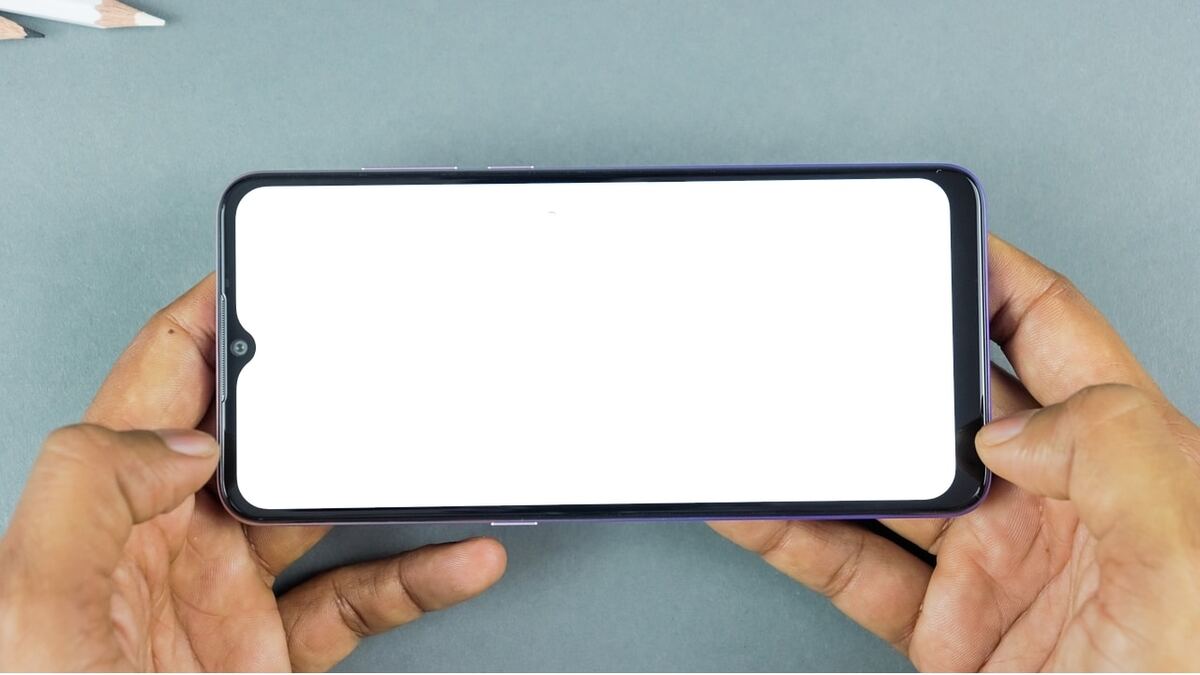
Sa paglipas ng mga taon, parehong malayo ang narating ng mga telepono at tablet, marami sa mga screen ang nangangailangan ng muling pagkakalibrate. Kapag ang isang screen ay karaniwang nabigo ito ay kadalasang dahil sa isang error sa hardware, hindi ito malulutas sa pamamagitan ng paggawa ng pagsubok o pagbabago ng configuration.
Hindi mo kailangang ibukod ang muling pagkakalibrate, ito ay isang inirerekomendang proseso ng mga eksperto at kumpanya ng telepono, na nakikita ito bilang kinakailangan sa buong kapaki-pakinabang na buhay ng terminal. Kung dati kang nagsusuot ng case, ang pag-calibrate sa sensitivity ng screen ay magpapahusay sa karanasan at pagganap.
Sa mga lumang terminal, kapansin-pansing gumagana ang pagkakalibrate, dahil marami ang nangangailangan ng muling pagsasaayos na ito na nagpapahusay sa oras ng pagtugon kapag hinawakan ang touch panel. Gumaganda ang muling pagkakalibrate sa mga mas lumang device, ngunit ginagawa rin ito sa mga modelong matagal nang kasama namin, kaya pinag-iisipan nitong gumawa ng pagkakalibrate sa kanila.

Kumuha ng screen test
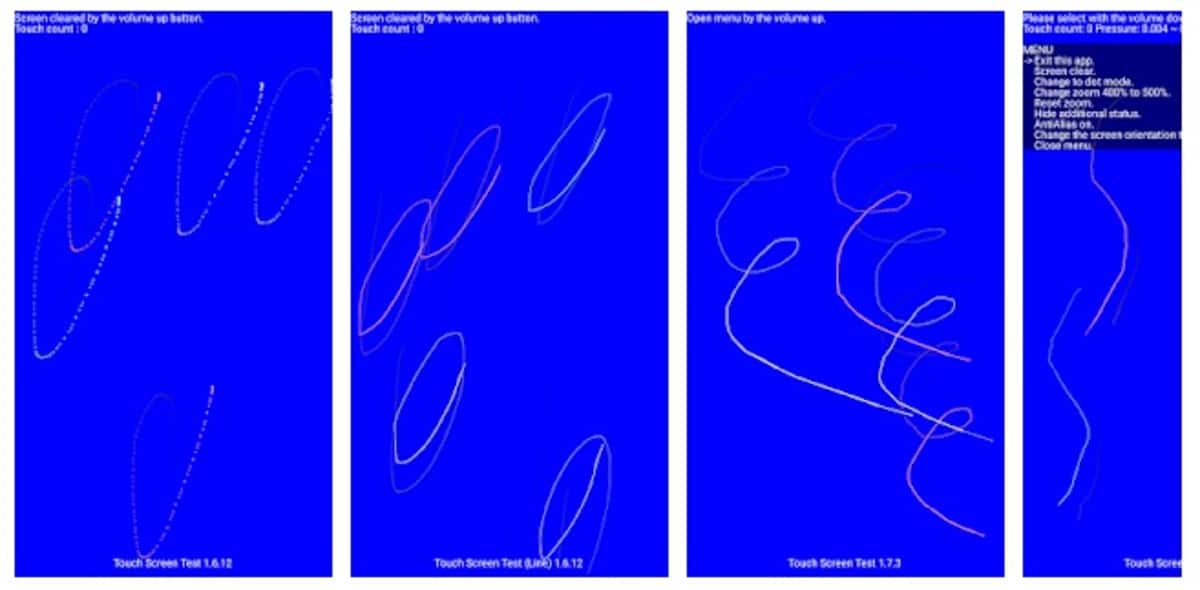
Upang mag-calibrate, ang unang bagay na dapat malaman ay suriin ang katayuan ng screen, hindi magiging sulit ang anumang bagay na gawin ang isang pagkakalibrate kung ito ay gumagana nang maayos. Ang pagsasagawa ng screen test ay hindi magtatagal ng halos anumang oras, kaya ipinapayong gawin ang hakbang na ito sa isang Android phone.
Sa Android 5.0 (Lollipop) o isang nakaraang bersyon, posibleng gumawa ng pagsubok gamit ang native na Android tool, ngunit mula sa bersyon 6.0 pataas ito ay sa pamamagitan ng mga app. Ang isang application na gumagana nang maayos ay ang Touch Screen Test, na magagamit sa Play Store, ay libre at epektibo, magbibigay ito ng impormasyon sa katayuan ng panel.
Kung mayroon kang Android 5.0 o mas luma, i-type ang code *#*#2664#*#* sa screen at mag-click sa call key para buksan ang native test tool. ipapatupad lang ito at magsisimula itong gawin ang mga kaukulang hakbang upang makita kung kailangang i-recalibrate ang panel.
Ang operasyon ng Touch Screen Test ay simple, sa sandaling simulan mo ito ay magpapakita ito sa iyo ng isang asul na screen kung saan kailangan mong i-tap ito. Gagabayan ka nito sa mga hakbang na gagawin, ang mga puting lugar ay ang mga kinakailangang hakbang, na nagbibigay ng halaga sa dulo kung kailangan o hindi ito i-calibrate.

I-calibrate ang screen sa Android
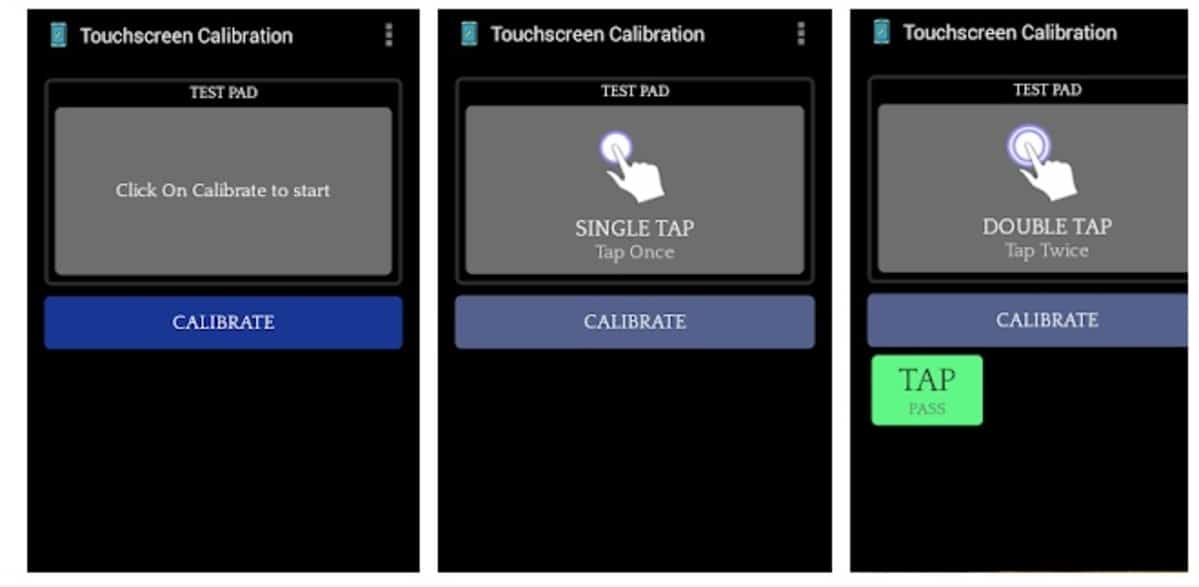
Kung mayroon kang kasalukuyang telepono, walang ibang opsyon kundi mag-install ng app kung saan i-calibrate ang telepono, isang trabaho na kukuha ng aplikasyon nang hindi bababa sa ilang minuto. Upang i-calibrate ang terminal magagawa natin ito gamit ang «Pag-calibrate ng touch screen», isang application na libre at may higit sa limang milyong pag-download sa Play Store.
Madaling gamitin na app, walang kinakailangang karanasan sa pagkakalibrate, ngunit tandaan na ang prosesong ito ay hindi kailangang gawin kung ang screen ay hindi na-calibrate nang masama. Ang app ay namarkahan ng maraming positibong puntos at ito ay dahil mayroon itong mahusay na trabaho sa likod nito.
Upang simulan ang pagkakalibrate gamit ang tool na ito, Gawin ang sumusunod:
- I-download at i-install ang app sa iyong telepono mula sa Play Store
- Simulan ito sa iyong terminal at mag-click sa "I-calibrate"
- Hihilingin nito sa iyo ang mga pagpindot sa screen, double tap, i-zoom, i-drag ang iyong daliri dito at iba pang mga bagay sa buong pagkakalibrate
- Ang application ay magbibigay ng antas ng pagkakalibrate, alam kung kailangan itong i-calibrate o hindi
Kapag nakumpleto mo na ang buong proseso sa application, magpapakita ang app ng mensahe na ang lahat ay naging matagumpay, na nangangailangan ng pag-restart para magkabisa ang mga pagbabago. I-restart ang telepono at maghintay na subukan ito tulad ng ginawa mo sa ngayon, ito ay karaniwang kinakailangan paminsan-minsan.

Taasan ang touch sensitivity ng telepono
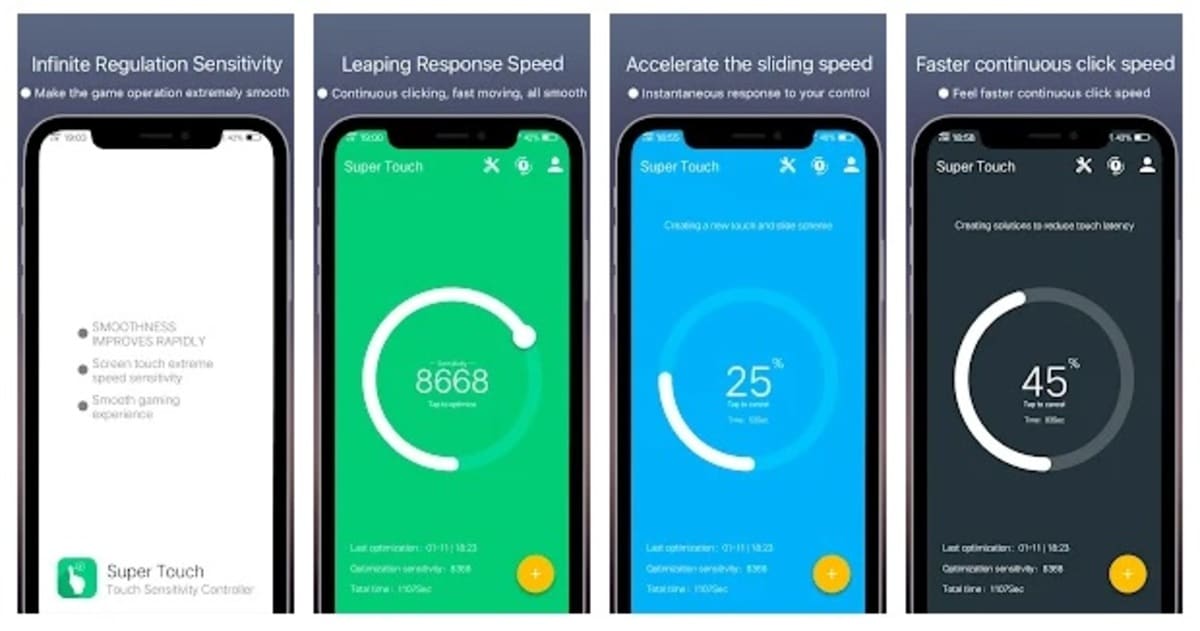
Nag-aalok ang ilang brand ng telepono ng kakayahang pataasin ang touch sensitivity ng terminal, kasama ng mga ito, halimbawa, ang Samsung kasama ang linya ng Galaxy nito. Magagawa mong mabilis ang device sa mga karaniwang gawain, kabilang ang pag-tap sa isang bagay at pagkakaroon ng mabilis na standby time.
Sa ibang mga device, ang bagay ay hindi pareho, ngunit ang sensitivity ay isang punto na kailangan mong isaalang-alang at higit sa lahat gamitin ito sa telepono na regular mong ginagamit. Kung mayroon kang Samsung phone, mag-click sa "Display" at pumunta sa setting na nagsasabing "Touch sensitivity", i-activate ito kung gumagamit ka ng screen protector.
Isa sa mga app na nakakakuha ng mga puntos kapag ginagamit ito para pahusayin ang sensitivity nang hindi kailangang mag-calibrate ay Super Touch. Sa pamamagitan nito magiging posible ang lahat, kapag na-install mo ito makikita mo kung paano gumagana ang lahat nang mas tuluy-tuloy at ito ay isang positibong punto kapag ginagamit ang tool na ito.
Kung wala sa mga ito ang gumagana, ibalik ang telepono
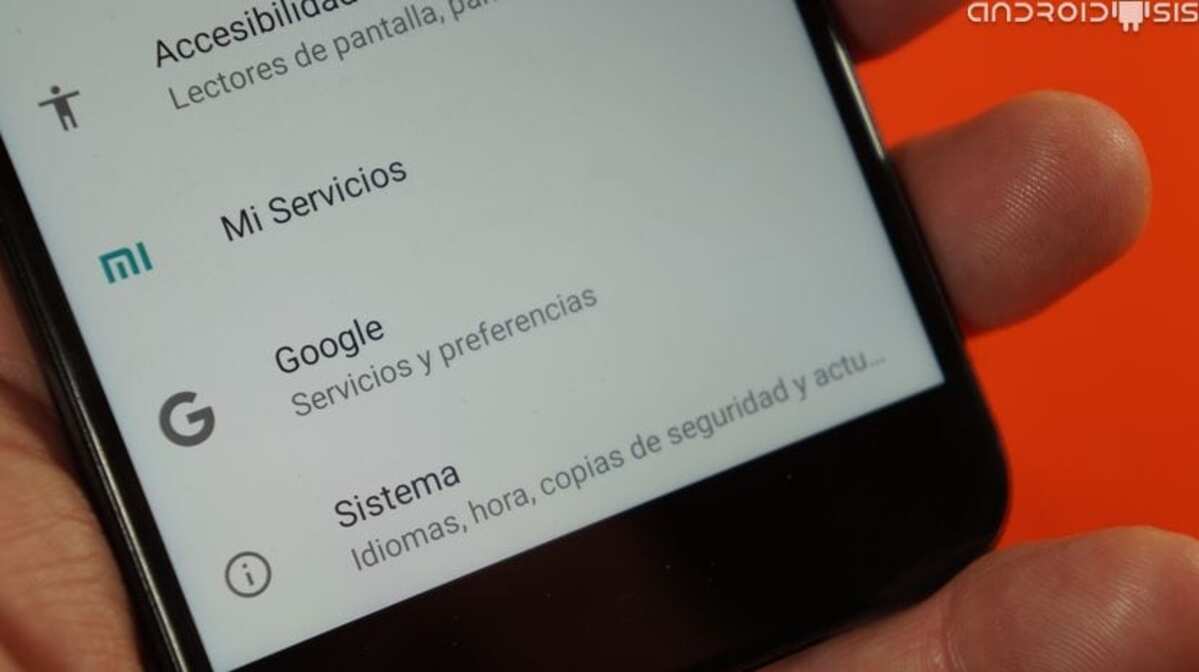
Kung sinubukan mong i-recalibrate ang screen at hindi nito nalutas ito, ang problema ay maaaring nasa isa sa mga bahagi na bumubuo sa panel ng telepono. Ang problemang ito ay maaaring malutas sa isang pisikal na tindahan na nakatuon sa pag-aayos ng mga mobile device, kaya isang rekomendasyon na dalhin ito sa isang espesyal na establisimyento.
Sa iba pang mga bagay, maaaring ibalik ng user ang telepono upang makita kung maaayos nito ang anumang mga pagkukulang, dahil kung minsan ang solusyon ay dumadaan sa software. Ito ay isang mabilis na solusyon, marahil ang isa sa mga pinaka nakakapagod, ngunit ito ay wasto kung ang gusto mo ay ibalik ang telepono sa punto kung saan ito gumana nang maayos.
Para gumawa ng factory reset, gawin ang sumusunod sa iyong telepono:
- Ilunsad ang "Mga Setting" sa iyong mobile device, tandaan na gumawa ng backup noon
- I-access ang "System" at sa sandaling pumasok ka, mag-click sa "Mga opsyon sa pagbawi", magbabago ito sa ibang mga tatak ng telepono
- Mag-click sa "Bumalik sa estado ng pabrika", makakakita ka ng mensaheng nagsasabing "Tanggalin ang lahat ng data" at tanggapin upang simulan ang proseso
- Pagkatapos nitong huling punto, ang telepono ay magre-reset at mag-reboot awtomatiko
